
最近、写真整理ソフト(写真管理ソフトともいいます)の世界で、新しいソフトが誕生して話題を集めています。
台湾のogdesign.incという会社が開発した Eagle というソフトです。2016年ごろから登場していますが、ここ2年くらい前から徐々に評判になってきています。
軽くて多機能。あらゆるファイル形式に対応し、フレキシブルな画像検索ができると高い評価を得ています。
Windows版もMac版もあって日本語化もされているので、多くの層に受け入れられるソフトだと思います。
[st-card-ex url=”https://eagle.cool” target=”_blank” rel=”nofollow” label=”新星” name=”” bgcolor=”” color=”” readmore=””]
写真整理の分野でも、アドビのPhotoshop Lightroomがシェア的には圧倒しています。
Lightroomは写真の管理、さらに写真加工も一元的に行えるのが特徴で、同社のPhotoshopとの連携もあるので、写真加工にやや比重の置かれたソフトの印象があります。
それに対してEagleは、写真の管理に徹しています。取り込んだ写真をタグづけしたり、写真に含まれるカラーでの検索ができるようになっており、割りと検索能力に比重が置かれているソフトだと思います。画像加工の機能はついていません。
そんなEagleを少し試してみたのですが、検索比重のソフトだけあって、「ファイル名」「タグ」「メモ」「レーティング」「カラー」などが右側のエリアに分かりやすく一覧表示されていて、如何にも使いやすそうです。実はここだけの話、Eagleとほとんど同じ機能を持つPixaveという写真整理ソフトがすでにあって、僕はこっちの方が性能的には優秀だと思うんですが、Eagleの方が見せ方が上手です。使いやすそう。画面設計って本当に大事。
ただ致命的なのは、写真を取り込んだだけでは写真整理ソフトの真価を発揮できないということ。
Eagleにせよ、Pixaveにせよ、写真を取り込んだ直後はカラー検索とファイル名検索くらいしか利用できないのです。
写真整理ソフトは、タグ付けをして、それから「京都旅行」とか「2021年の同窓会」とかのグループ化をして、やっとある程度使える感じになってきます。
しかし、写真1枚1枚にタグ付けしていくのって、結構無理があると思います。
たとえば2泊3日の京都旅行。
実際に僕が撮ってきた写真の量は72枚ありました。
1週間コースで行ってきたマレーシア旅行では、427枚の写真を撮影していました。
これを1枚1枚タグづけする気力のある人は、相当珍しいんじゃないかと思います。
でも、もうタグ付けを自分でやらなくてもよくなりました。
僕が先日紹介したExcire Fotoなら、取り込んだ写真を人工知能が片っ端からタグづけしていってくれます。
だから、マレーシア旅行427枚の写真1枚1枚を開いて、わざわざタグづけをする必要がなくなりました。
ExcireからEagleに移して、あとは「マレーシア旅行」のグループを作ったら完成です。
今回、このExcire Fotoにタグづけを任せて、それを書き出し、Eagleに取り込む方法についてご紹介します。
この方法を用いれば、Eagleの写真管理が大幅に向上します。
作業のやり方もかんたんなので、誰でもできると思います。
それでは早速やってみましょう。
Eagleを導入してみた
今回の記事に先立って、僕もEagleをインストールして試してみました。
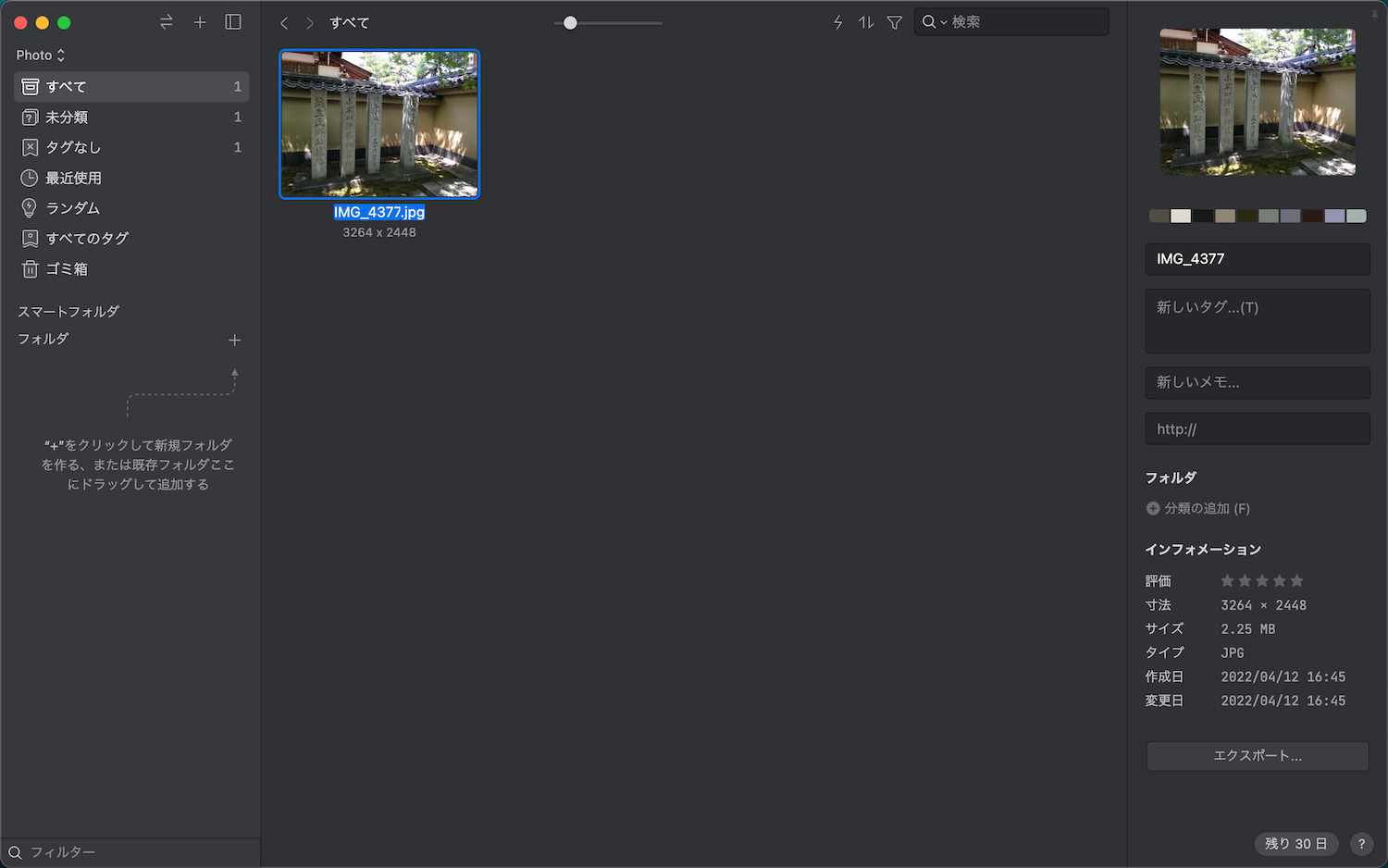
分かりやすさに専念した、良いインターフェースだと思います。
左側にカテゴリ、右側に写真の詳細情報。
この辺はPixaveやExcire Fotoと同じなのですが、やはりキレイさという点でEagleが一歩リードしています。
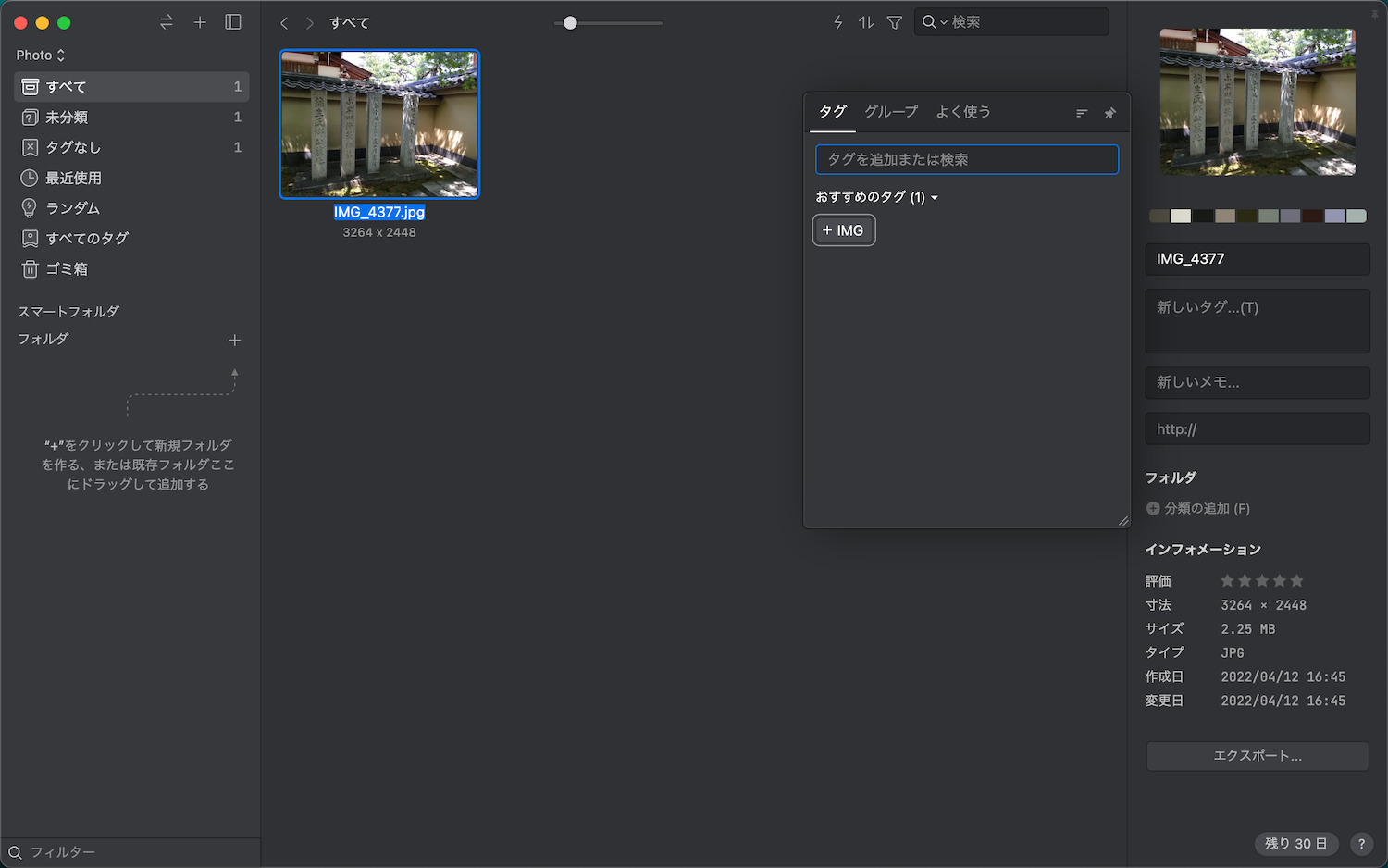
写真を取り込んだ状態では、タグはありません。
おすすめのタグが「IMG」なのは、ファイル名に由来するみたいです。
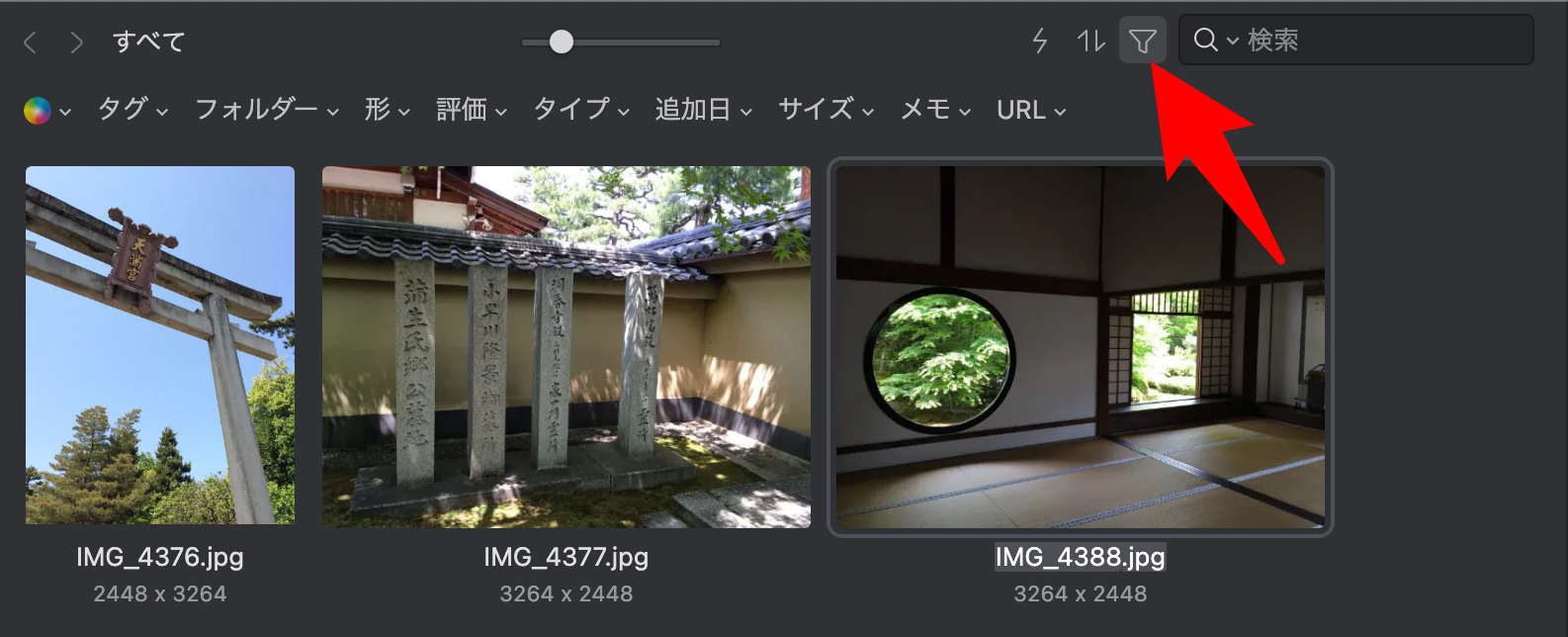
ウインドウ上部の「フィルタ」をクリックすると、このようにフィルタのメニューが出てきます。
カラー検索を筆頭に、タグ検索、フォルダ、写真の形、レーティング、ファイル形式……などから検索抽出が可能です。
この辺の分かりやすさがEagleの良さだと思います。
ただ、幾ら分かりやすくても取り込んだままの状態では活用できません。
Excire Fotoを使ってタグづけをしてみましょう。
Excire Fotoでタグづけして、書き出す
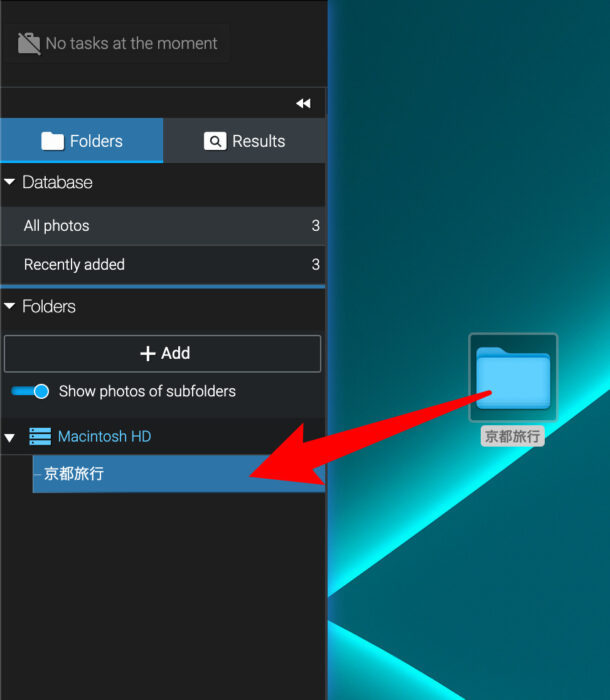
これはもう簡単です。
フォルダに入った写真をExcire Fotoに取り込ませれば、あっという間に完成です。
マウスでドラッグしてもいけます。
Excireで取り込むと、自動的にタグがつけられています。
どんなタグがついているかは、ダウンロードGoGo!の商品説明ページに複数の実例がでています。
[st-card-ex url=”https://d-gogo.com/products/excire-foto” target=”_blank” rel=”nofollow” label=”参考” name=”” bgcolor=”” color=”” readmore=””]
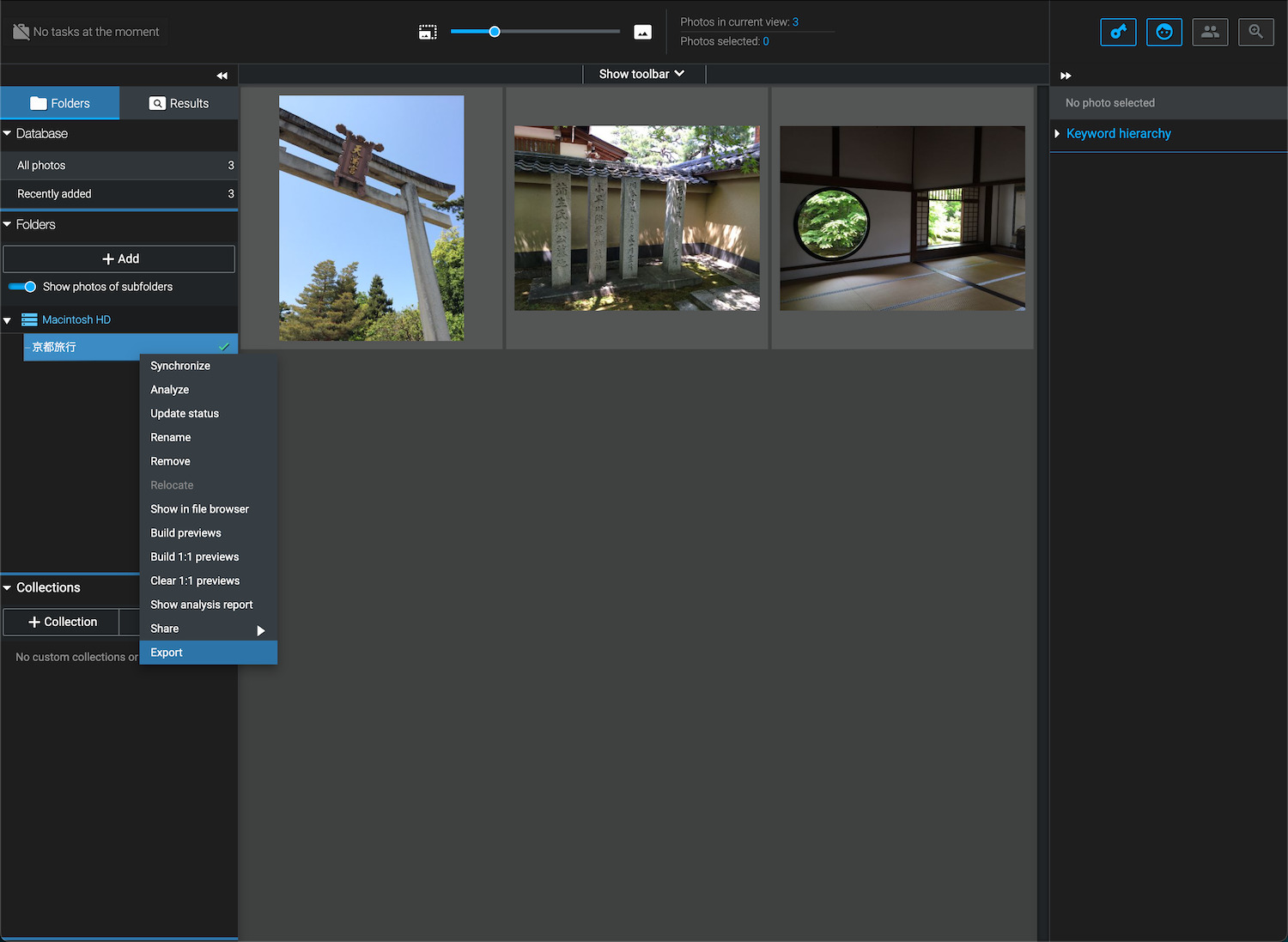
次に書き出しを行います。
取り込んだフォルダを右クリックして、「Export」を選びます。
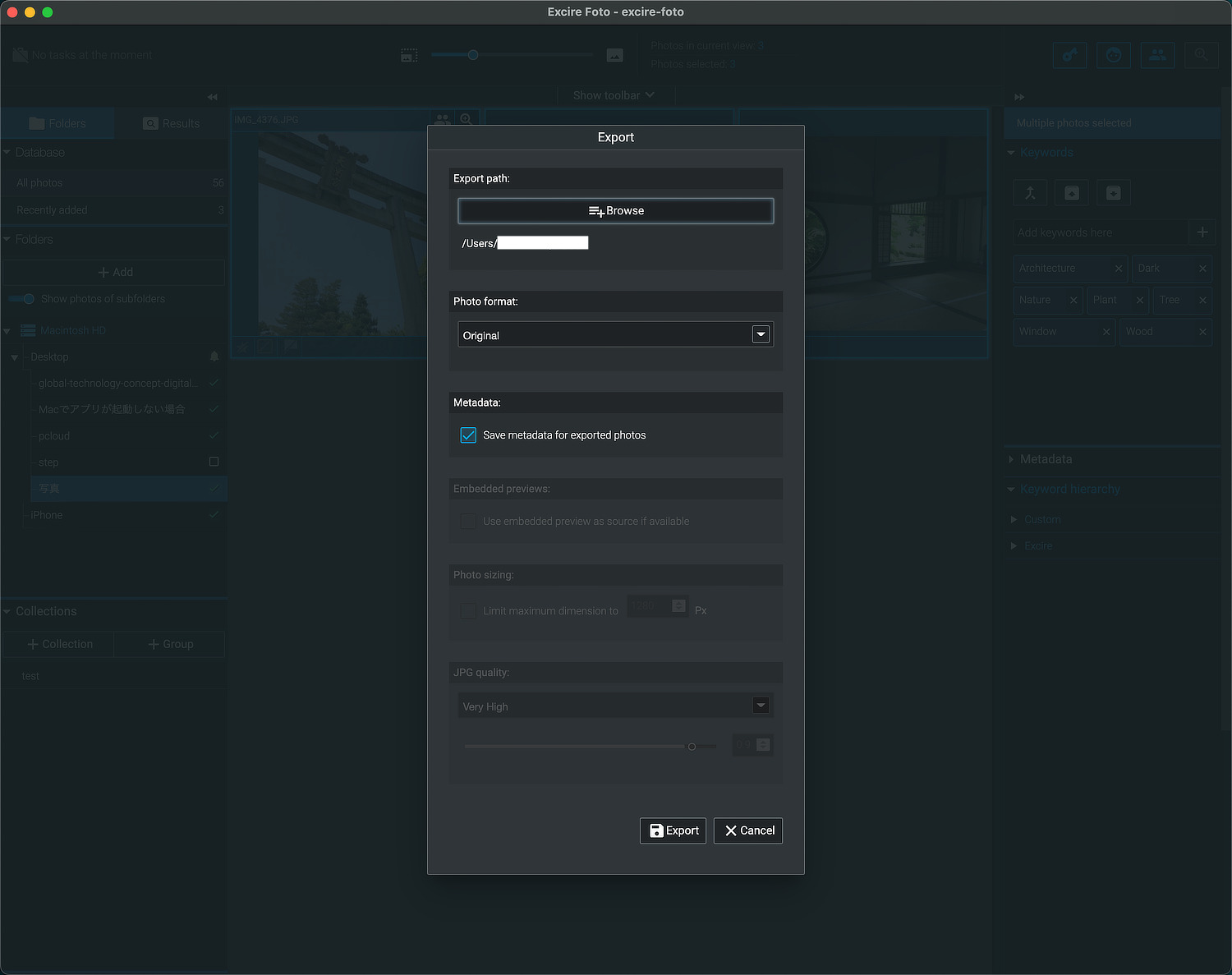
書き出し先を設定したら「Export」ボタンを押せば終わりです。
これで書き出された写真は、内部的にタグづけされた状態になっています。
今度はこれをEagleに放り込むのですが、このままではタグが読み込まれませんでした。
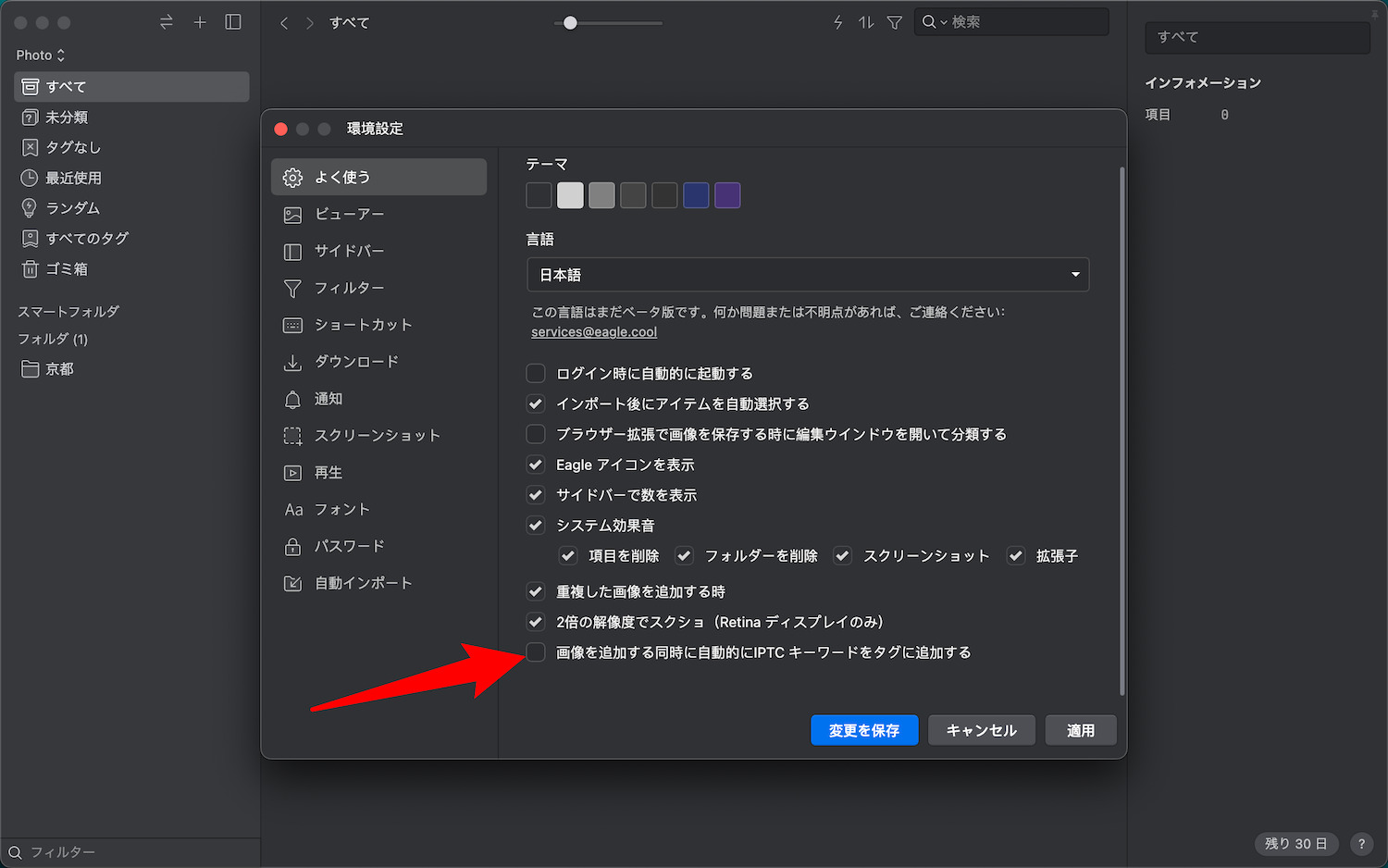
設定の図のところ「画像を追加する同時に自動的にIPTCキーワードをタグに追加する」にチェックを入れます。
その後、ウインドウ内に向かって写真をドラッグ&ドロップすると……
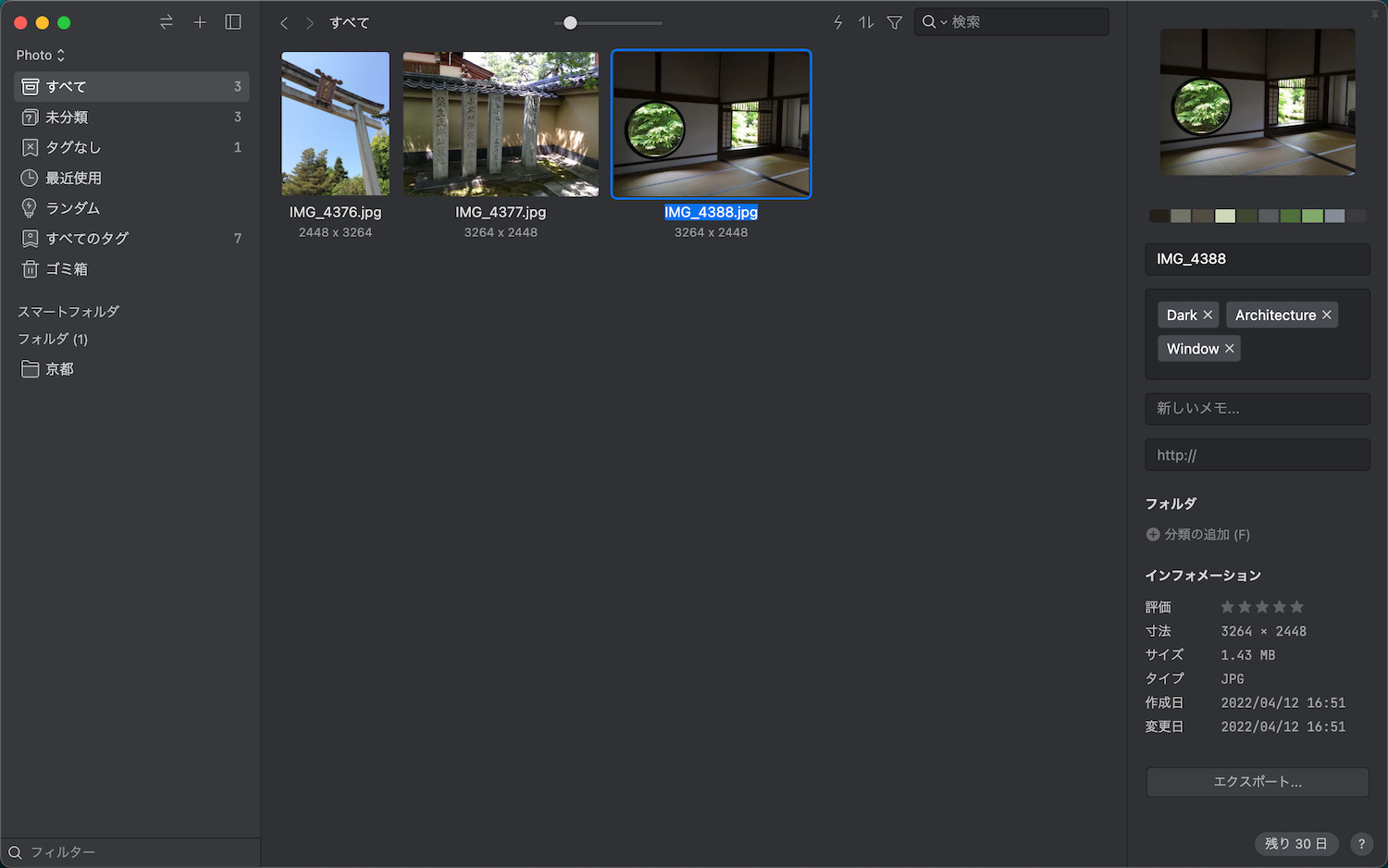
このとおり。
ちゃんとタグづけされた状態で表示されます。
これで検索機能が大幅に便利になるはずです。
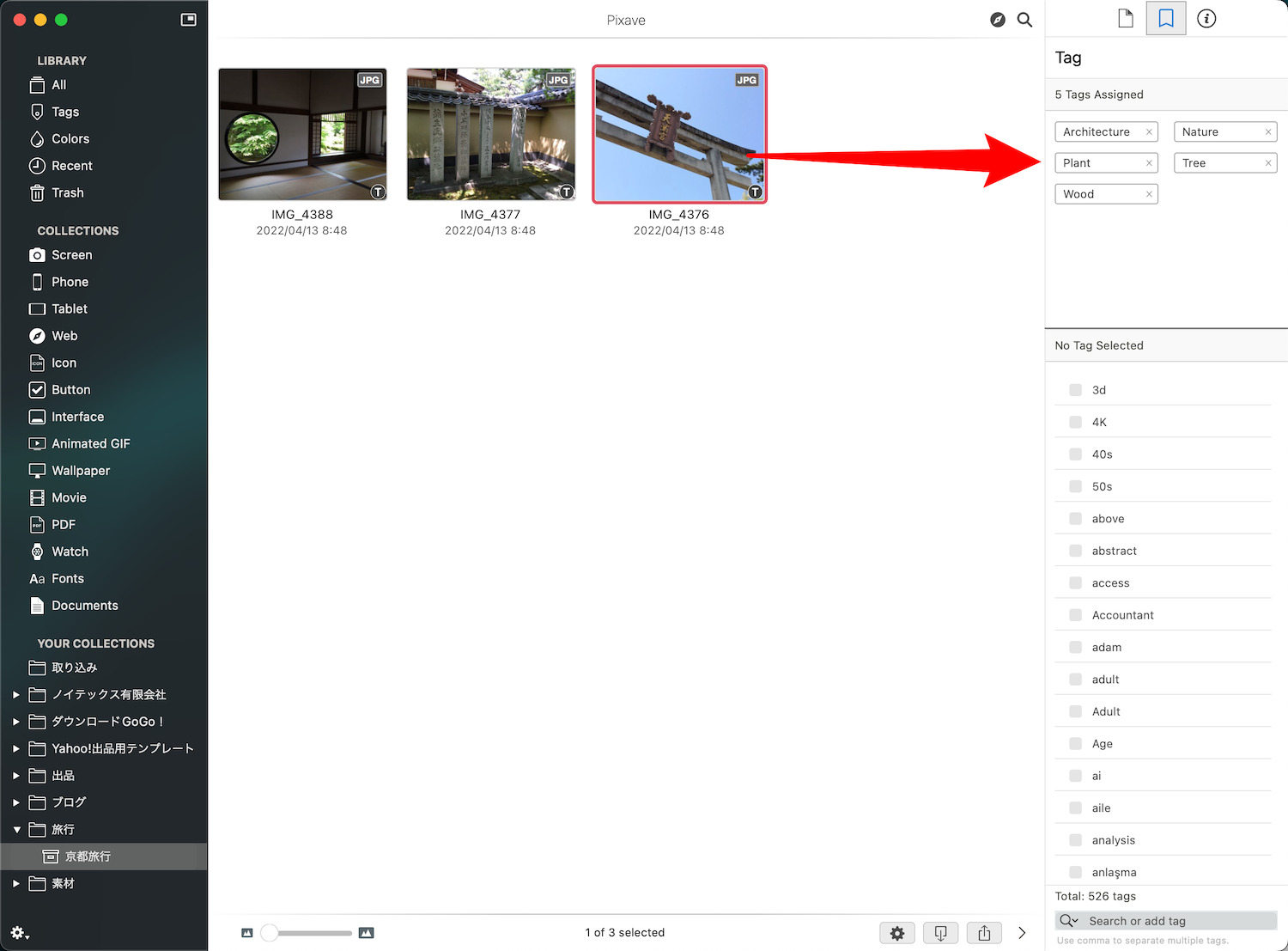
ちなみにPixaveでもこの通り読み込めています。
Pixave使いの方にもぜひ。
Excire FotoとPixave、そしてEagleの違いについて
僕は20年以上ソフトウェア業界に身を置いて暮らしてきましたが、その多くの期間をソフト専門の中古業者として過ごしてきました(現在中古部門は廃業)。
中古屋は「売れない商品」は除外しなければならないので、売れるソフトと売れないソフトを嗅ぎ分ける能力がすごい勢いで発達します。現在でも、その当時鍛練してきた嗅覚が大いに役に立っているのですが、僕が売れるソフトの指標のひとつとして見ているのは、ユーザーインターフェースです。
使いやすい、分かりやすいソフトは、それだけで七難隠します。
正直言ってEagleは、まだまだ機能的に不十分なところが多いです。
6000枚超の写真が入っているフォルダをドラッグして読み込ませてみたら、途中でメモリ不足らしいエラーが出てきてしまいました。
また、写真の作成日が「Eagleに取り込んだ日」になっており、撮影日が表示されていません。日付検索もこれでは役に立ちません。
たった2日3日使っただけなので、あまり偉そうなことは言えませんが、まだまだ改良の余地があるなぁと感じました。
正直なところ、先行しているほぼ同じような機能がついているPixaveの方が完成度は高いです。
大量のファイルを読み込んでも落ちませんし、写真の作成日も「撮影日」「取り込んだ日」「変更した日」の3種類が表示されます。
ほかの機能も充実しており、不具合が少ないです。
でも、たぶんパソコンに詳しくない人に薦めるなら、PixaveよりEagleだと僕も思います。
使いやすそう、分かりやすそうだからです。
Pixaveは機能的に優れていますが、1画面の情報量が多く、文字も小さめです。
検索機能はもちろん搭載されていますが、ちょっとシンプルすぎます。
Eagle検索の「なんか見つけてくれそう」感がほとんどないというか、ユーザに使ってもらおうという気がない感じです。
このように、機能に多少見劣りがあっても、インターフェースが優れているという一点だけで、EagleはPixaveのシェアを奪う可能性があると僕は思います。
一方のExcire Fotoは、2020年から開発がスタートした新参の写真整理ソフトです。
ドイツ製の製品で、非常に優れた人工知能が自動的にタグづけを行ってくれます。
その結果、写真を取り込んだ時点で、すぐに検索して数千、数万の写真群の中からお目当ての1枚を見つけることができるようになります。
EagleやPixaveでは、なかなかそういうわけには行きません。
検索機能も充実しており、タグづけによる検索(+カラー検索)、写真の撮影時期による抽出、レーティング抽出、同じ顔の人物を探す、人物の特徴による捜索などなど、人工知能搭載であることを前面に押し出した検索機能が多種にわたって搭載されています。
僕はたぶん5〜6年くらいPixaveを愛用してきたユーザですが、実際、Excire FotoはPixaveより機能・インターフェースともに勝っていると思います。
ただ惜しむらくは、まだ多くのファイル形式に対応していないことです。純粋に写真関係のファイルのみに対応しているので、このあたりはEagleやPixaveより劣っていると思います。
日本語表記、楽に使えるならEagle。
英語でちょっとカタめだけど機能は優秀なPixave。
人工知能で楽々管理なExcire Foto。
ユーザさんがどの点を重視するかで選ぶソフトは違ってくると思いますが、日本語に対応していて使いやすいEagleは万人向けで良いソフトだと思います。


